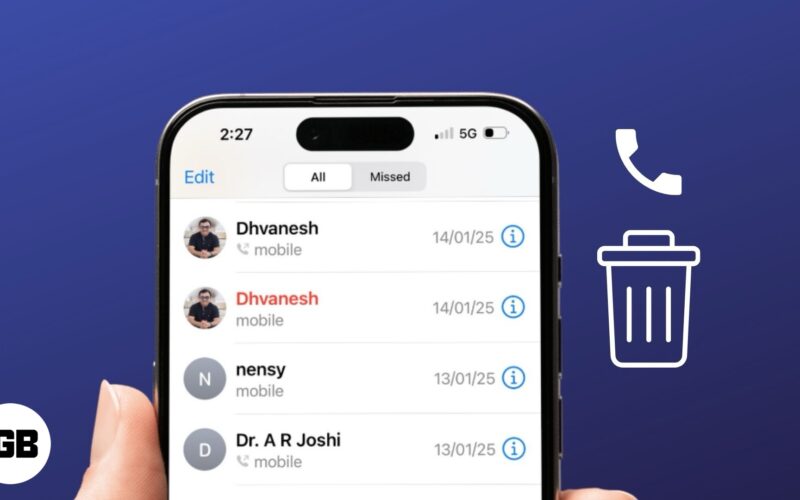
Искате ли да знаете чие обаждане сте пропуснали или колко време сте говорили с някого? Приложението за телефон на вашия iPhone ви позволява да видите всички входящи, изходящи и пропуснати обаждания, заедно с гласови съобщения. Плюс това, можете също да изтриете историята на обажданията си, за да поддържате дневниците на обажданията си чисти или да попречите на другите да го виждат, наред с други причини.
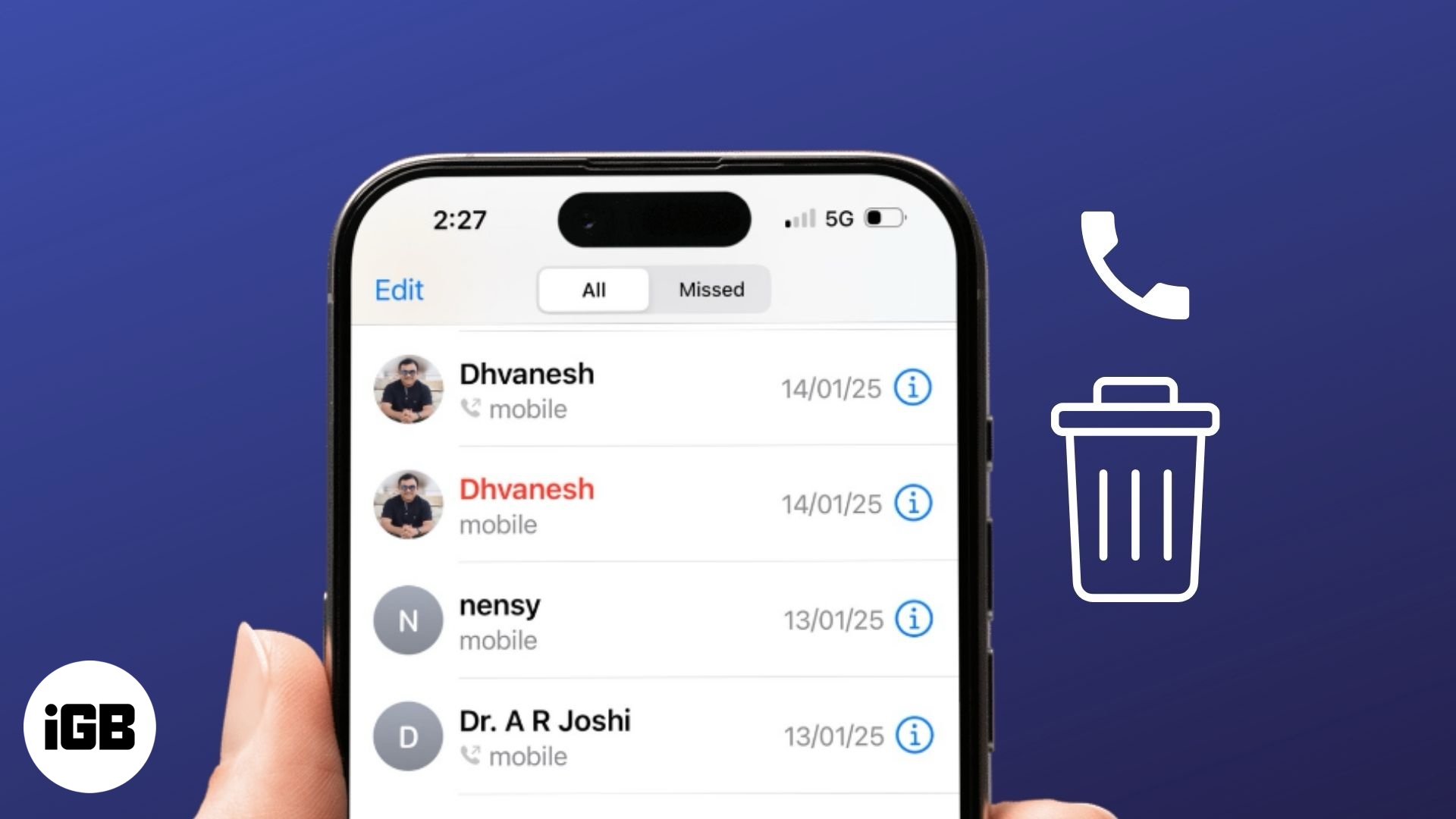
Продължавайте да четете и ще ви покажа как да видите и изтриете историята на обажданията си на iPhone.
Основни неща, които трябва да знаете за историята на разговорите на iPhone
Историята на обажданията на вашия iPhone не е само списък с обаждания, а запис на подробности за вашата комуникационна дейност. Ето какво трябва да знаете:
- Какво е включено в историята на обажданията: Всеки запис на повикване в приложението за телефон iPhone съдържа името на контакта (ако е запазено в контакти) или телефонен номер, времето, когато обаждането е извършено или получено, продължителността му и независимо дали е входящо, изходящо или пропуснато .
- Колко дълго се съхранява: iPhone обикновено съхранява до 100 от най -новите ви обаждания. След достигане на този лимит, по -старите записи автоматично се премахват, за да направят място за нови.
- Синсиране на обаждания с iCloud: Ако използвате iCloud и имате активиране на синхронизирането на повиквания, историята на вашите обаждания е подкрепена и достъпна във всичките ви устройства на Apple, влезли в един и същ акаунт в iCloud. Това е удобно за бърз достъп, но може да предизвика опасения за поверителност, ако споделяте устройства с други.
- Изтрити обаждания и резервни копия: Дори след изтриване на историята на обажданията от вашия iPhone, той все още може да съществува в по -стари архиви на iCloud или Mac. Възстановяването на вашето устройство от тези резервни копия може да възстанови изтритите записи.
Как да видите историята на вашите обаждания на iPhone
Достъпът до историята на вашите обаждания на iPhone е ясен. Ето два начина да направите това.
Вижте скорошни обаждания, използвайки приложението за телефон
Приложението за телефон е най -лесният начин за достъп до историята на обажданията на iPhone. Както вече беше споменато, това обхваща клетъчни обаждания, разговори на FaceTime и такива от приложения като Zoom и WhatsApp. Ето какво трябва да направите:
- Отворете приложението на телефона на вашия iPhone.
- Докоснете отстъпки в долната част на екрана. Тук ще видите списък на всичките ви скорошни обаждания, като най -новите в горната част, заедно с датата на обаждане или час вдясно.
- Обажданията са цветно кодирани и маркирани с икони, за да ви помогнат да идентифицирате техния тип. Ето една бърза разбивка за оценка на обаждането:
- Червено: Пропуснати обаждания.
- Черно или бяло: Входящи и изходящи обаждания съответно в тъмни и леки теми. Изходящите гласови обаждания и видео разговори ще имат икона на телефон и видеокамера съответно с външна стрелка. Не забравяйте, че входящите обаждания нямат икони.
- Ако това е неизвестен номер, ще видите вероятното местоположение на обаждащия се. Това помага да се идентифицират международни обаждания. Освен това, ако това е автоматизиран номер, се показва името на компанията или поддръжката на клиенти.
- За номерата, запазени на вашия iPhone, той показва тип обаждания като iPhone, Mobile, FaceTime Video, WhatsApp Audio и т.н., под името на контакта.
- Докоснете иконата I до запис, за да видите повече подробности, като продължителност, дата и час, тип повикване и данни, прекарани в разговори на FaceTime. Можете също така директно да се обадите на номера или да изпратите съобщение от този екран.
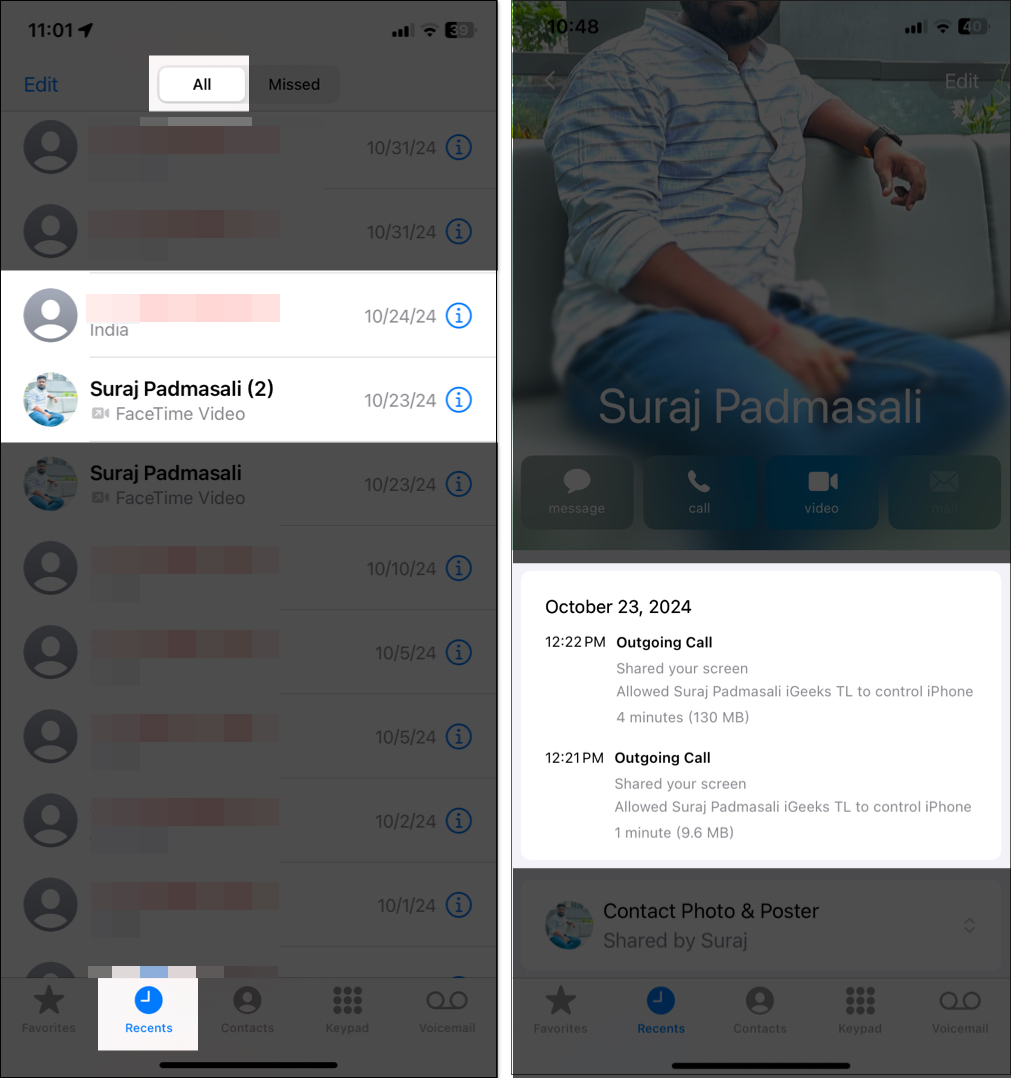
- Ако искате да видите само пропуснатите обаждания, докоснете пропуснатия раздел в горната част.
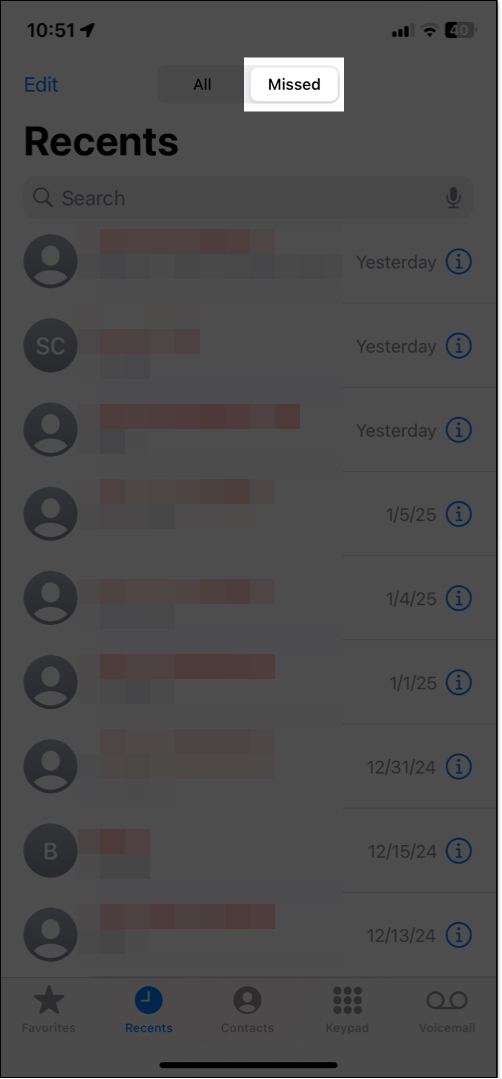
Не виждате историята на обажданията от конкретен контакт? Използвайте лентата за търсене в горната част, за да намерите обаждания, като въведете име за контакт или телефонен номер. Можете също да търсите по дата или приложението, използвано за повикването. След като видите резултат от търсенето, докоснете всички, за да получите цялата история на обажданията заедно със старите.
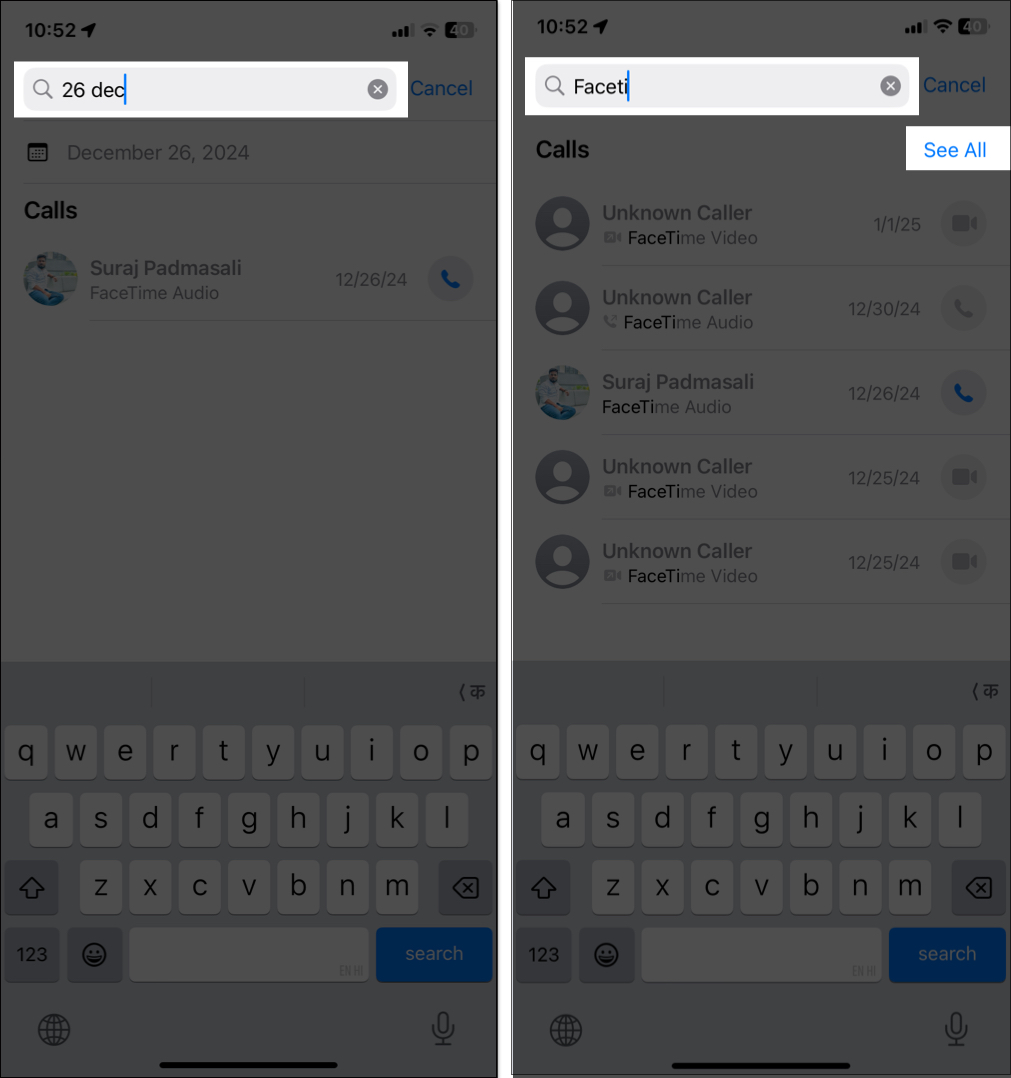
Проверете вашия превозвач
Ако се нуждаете от по -обширна история, която не се показва в приложението за телефон, често можете да получите достъп до подробни регистрационни файлове за повиквания през портала или приложението на вашия автомобил на вашия оператор. Влезте в акаунта си и отворете раздела „История на повикванията“ или подробности за използването. Това може да варира в зависимост от интерфейса на вашия оператор.
Тук можете да видите подробни дневници на повиквания, включително обаждания, които може да са премахнати от историята на вашия iPhone. Някои превозвачи често запазват дневници за разговори в продължение на няколко месеца, в зависимост от тяхната политика. Сега можете да изтеглите историята на обажданията си като PDF или CSV файл за вашите записи.
Ако не можете да намерите необходимата информация, свържете се с обслужването на клиентите на вашия превозвач за помощ. Те могат да предоставят допълнителни подробности или да ви насочат чрез достъп до записите на вашите обаждания.
Как да изтриете историята на обажданията на iPhone
Изтриването на историята на вашите обаждания е толкова лесно, колкото да я гледате. Независимо дали искате да изтриете един запис или да избършете всички дневници на повиквания, ето как да го направите:
Изтрийте едно обаждане
- Отворете приложението за телефон и отидете в раздела Recents.
- Плъзнете наляво при записа на разговора, който искате да изтриете и докоснете иконата за боклук.
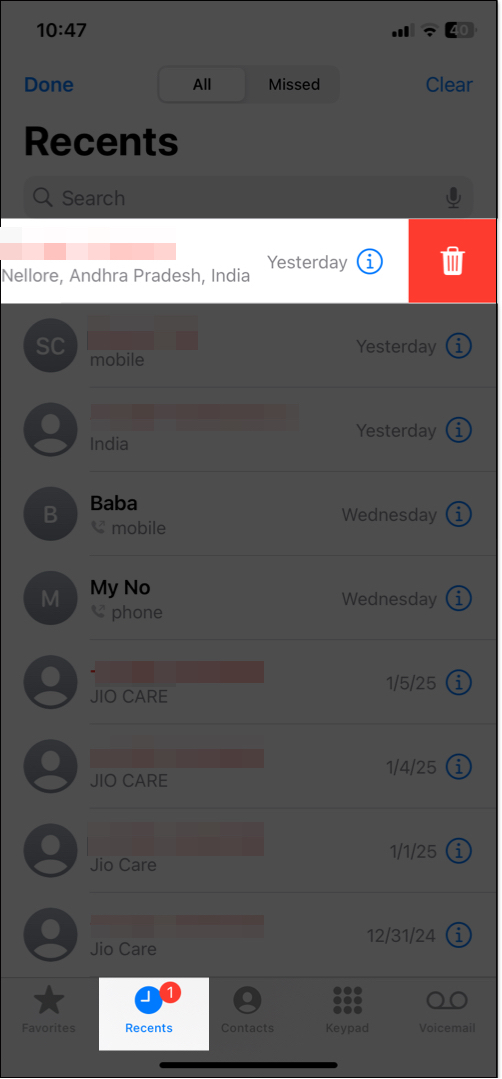
Ясно цялата история на обажданията
- В приложението за телефон отворете раздела Recents.
- Докоснете редактиране в горния ляв ъгъл и натиснете SELECT в контекстното меню.
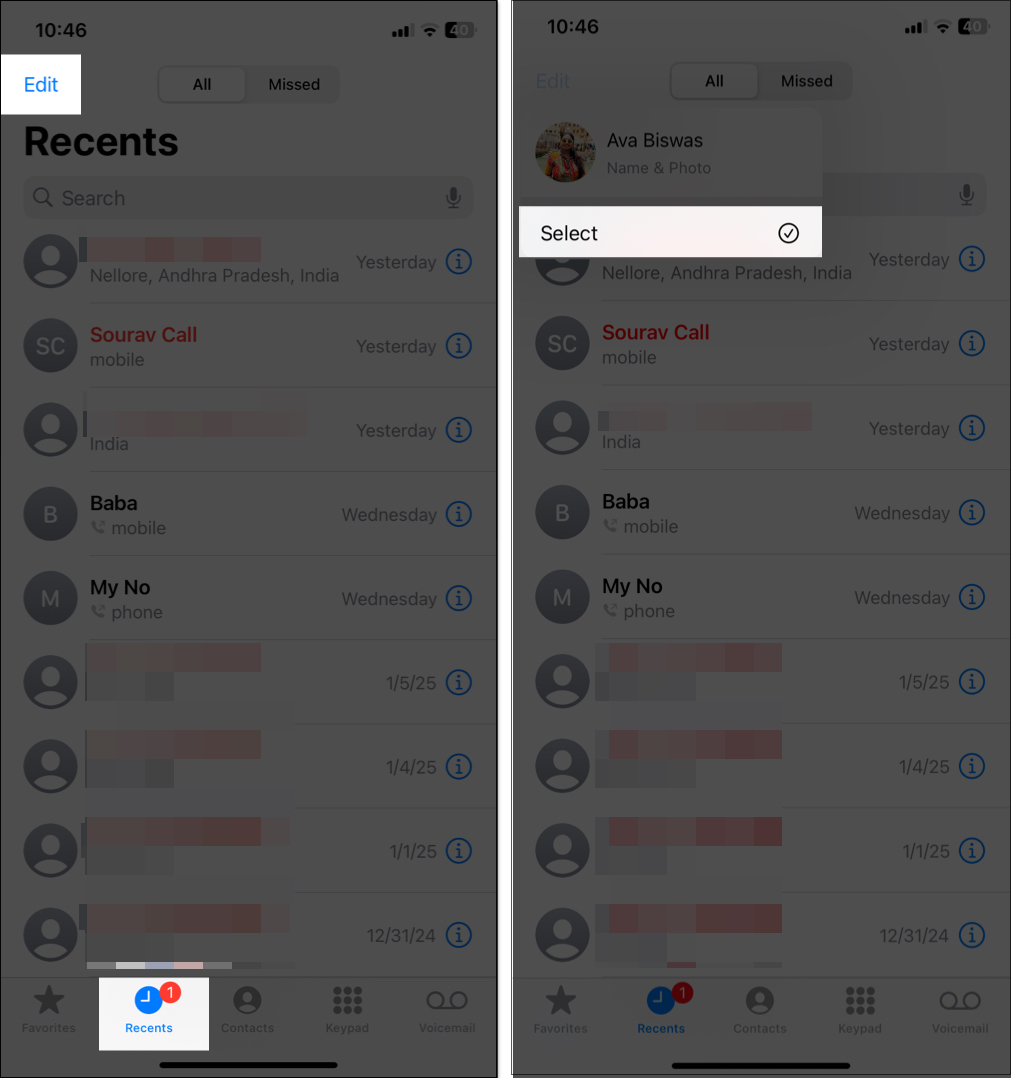
- И накрая, докоснете CLEAR в горния десен ъгъл и докоснете Изчистете всички отстъпници в подкана за потвърждение, за да потвърдите вашия избор.
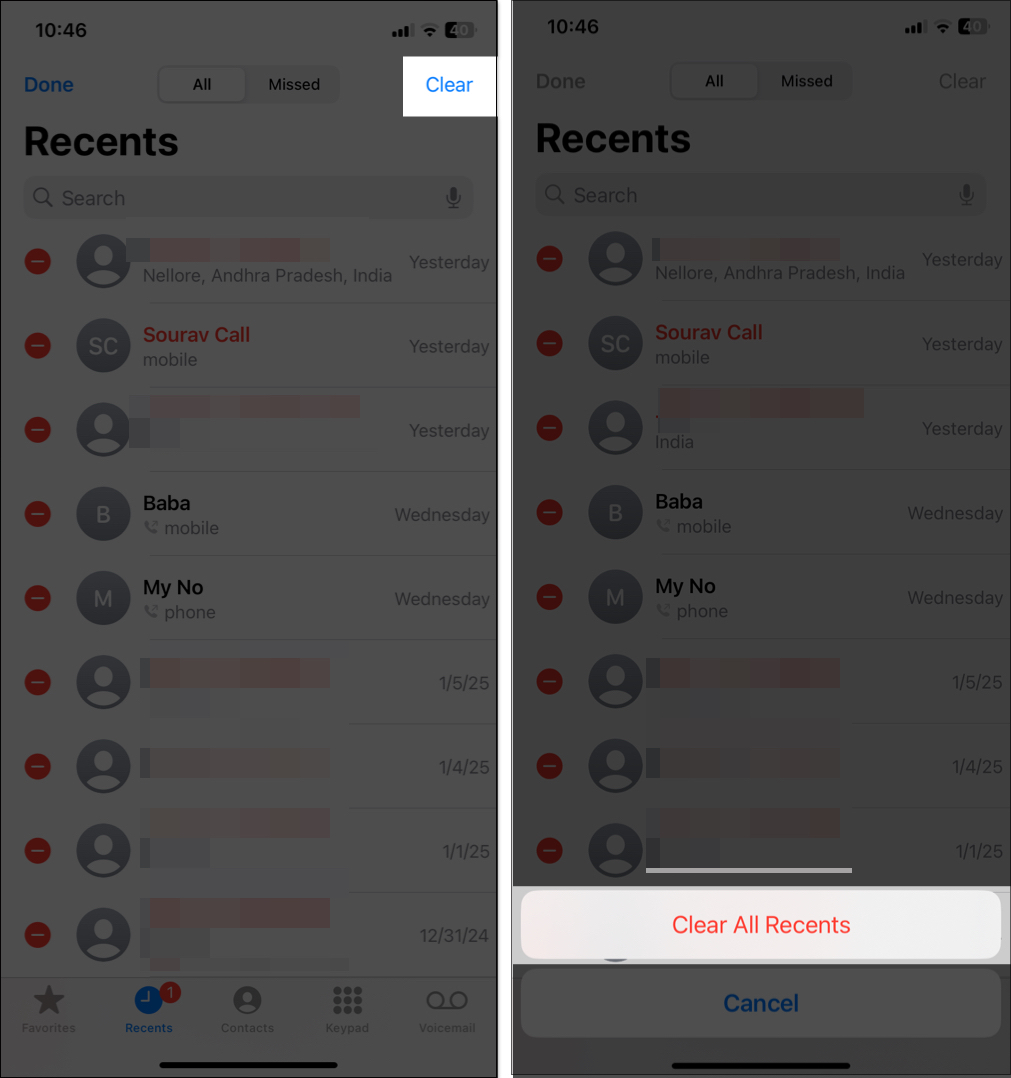
Това ще изтрие всички дневници на повиквания наведнъж. Ако сте активирали синхронизирането на iCloud, историята на вашите обаждания се актуализира във всичките ви съвместими устройства.
Какво се случва след изтриването на историята на обажданията ви?
Когато изтриете историята на обажданията си, настъпват следните промени:
- Какво е премахнато: Всички подробности за изтритите обаждания, включително имена на контакти, цифри, пъти и продължителност, се изтриват постоянно от вашия iPhone. Те вече няма да се появяват в раздела Recents.
- Какво остава: Изтриването на историята на обажданията не влияе на други функции. Например, информацията за контакт в приложението за контакти остава недокосната и дневниците на повикванията, съхранявани от вашия оператор, не се влияят.
- Архивирането все още може да запази данните: Изтритите записи в историята на обажданията все още могат да съществуват във вашия iCloud или iTunes резервни копия, ако са създадени, преди да изчистите обажданията. Можете да ги възстановите, като възстановите устройството си от резервно копие на iCloud.
- Поверителност и сигурност: Изтриването на историята на вашите обаждания може да ви помогне да защитите вашата поверителност, особено ако сте загрижени за някой, който има достъп до вашия телефон. Добра практика е, ако споделяте устройството си с други или се подготвяте да го продавате или търгувате. Можете също да скриете конкретни контакти на вашия iPhone, за да гарантирате, че другите не могат да се хванат за тях.
Подписване …
Надявам се горното ръководство да ви помогне да видите и изтриете скорошната история на обажданията на вашия iPhone. Направете практика редовно да преглеждате историята на обажданията си напред, тъй като това ще гарантира вашата поверителност и ще поддържате телефонното приложение без претрупване.
Докато Apple ви позволява да изтривате история на обажданията за приложения като WhatsApp в приложението за телефон, те все още се появяват в съответните им приложения. Ако искате да ги изчистите от съответните им приложения, ще трябва да влезете в приложенията и да изтриете дневниците.
Често задавани въпроси
Да, ако iCloud архивиране е активирано, историята на вашите обаждания е включена в архивирането. Тези данни обаче няма да са достъпни отделно, освен ако не възстановите вашия iPhone от архивирането.
Не, в момента iPhone нямат вградена функция за автоматично изтриване на историята на повикванията след определено време. Ще трябва ръчно да изчистите дневниците на обажданията си, когато е необходимо.
Да, възможно е да възстановите изтритата история на обажданията, ако сте подкрепили устройството си към iCloud или iTunes, преди да го изтриете. Вижте това ръководство за подробни инструкции: Как да възстановите изтритата история на обажданията на iPhone.
Може да ви хареса и:
- Как да скриете конкретни контакти на iPhone
- Как да изтриете дублиращи се контакти на iPhone
- Как да спрем бутона за захранване от крайни повиквания на iPhone за 4 стъпки
